はじめに
個人用ホットスポットに問題が発生すると、特に外出先で接続に依存している場合には非常に苛立たしいものです。ホットスポットが正常に動作しないと、生産性の低下や重要な瞬間に接続を失ってしまうことがあります。これらの問題の原因を理解し、それらを解決する方法を知ることは、シームレスな接続を確保するために不可欠です。このガイドでは、基本的なチェックから高度な解決策まで、個人のホットスポットを再び機能させるための様々なトラブルシューティング手順を説明します。
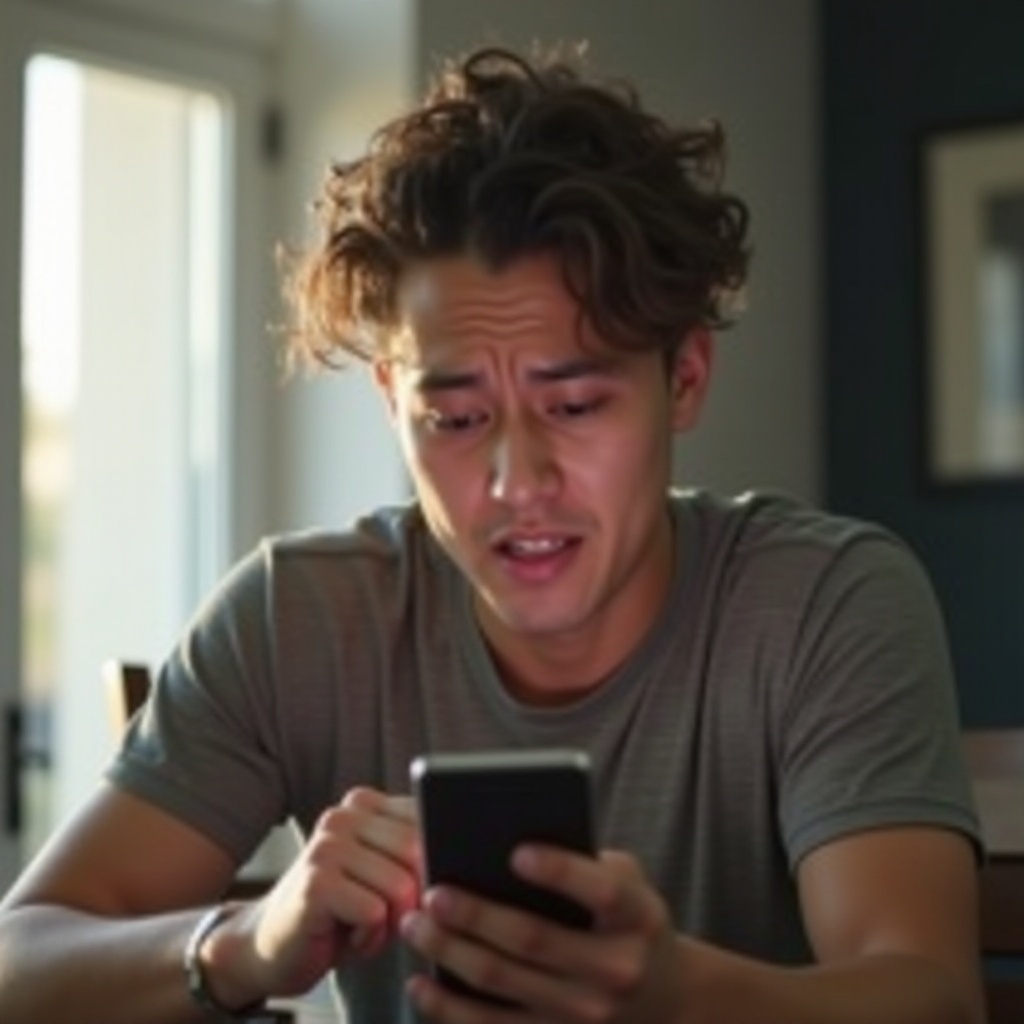
基本的なチェックと設定
デバイス固有の設定や高度なトラブルシューティングに進む前に、いくつかの基本的なチェックを行ってください。これらの簡単な手順で問題が解決することがよくあります。
モバイルデータの確認
まず第一に、モバイルデータがオンになっていることを確認してください。モバイルデータがないと、ホットスポットは機能しません。以下の手順で確認します:
1. スマートフォンの「設定」メニューに移動します。
2. 「モバイルデータ」または「セルラーデータ」をタップします。
3. スイッチがオンになっていることを確認します。
ホットスポットが有効になっているか確認
モバイルデータを確認した後、個人用ホットスポット機能が有効になっていることを確認してください:
1. 「設定」に移動します。
2. 「個人用ホットスポット」または「テザリング」を選択します。
3. スイッチがオンになっていることを確認します。
デバイスの更新
古いソフトウェアが接続の問題を引き起こすことがあります。デバイスのソフトウェアが最新であることを確認してください:
1. 「設定」を開きます。
2. 「ソフトウェアアップデート」にスクロールダウンします。
3. 利用可能なアップデートがある場合は、指示に従ってインストールします。
これらの基本的なチェックで個人用ホットスポットの軽微な問題が解決することがよくあります。ホットスポットがまだ表示されない場合は、電話固有の設定に進みます。

電話固有の設定
スマートフォンの種類によっては、ホットスポット機能を最適化するための特定の設定があります。ここでは、iPhoneおよびAndroidのホットスポットのトラブルシューティング方法を紹介します。
iPhoneのホットスポットトラブルシューティング
iPhoneユーザー向けには、いくつか追加の設定項目があります:
1. プランの確認:モバイルプランにホットスポット機能が含まれていることを確認してください。
2. ネットワーク設定のリセット:
– 「設定」に移動します。
– 「一般」をタップし、「リセット」を選択します。
– 「ネットワーク設定をリセット」を選びます。
3. 互換性最大化の有効化: 特定のデバイスの接続に問題がある場合、個人用ホットスポット設定で「互換性最大化」を切り替えてみてください。
Androidのホットスポットトラブルシューティング
Androidデバイスには、独自のトラブルシューティングオプションがあります:
1. テザリング設定の確認:
– 「設定」に移動します。
– 「ネットワークとインターネット」、次に「ホットスポットとテザリング」を選択します。
– Wi-Fiホットスポットスライダーがオンになっていることを確認します。
2. APバンドの変更:
– 「ホットスポットとテザリング」の下にある「Wi-Fiホットスポット」をタップします。
– 利用可能であれば、「APバンド」を5GHzから2.4GHzに変更します。古いデバイスは5GHzをサポートしていないことがあります。
3. データのクリア:設定アプリのキャッシュとデータをクリアします:
– 「設定」>「アプリ」に移動します。
– 「設定」を見つけて選択します。
– 「ストレージ」をタップし、「データをクリア」を選びます。
電話固有の設定でも問題が解決しない場合は、高度なトラブルシューティングに進みます。
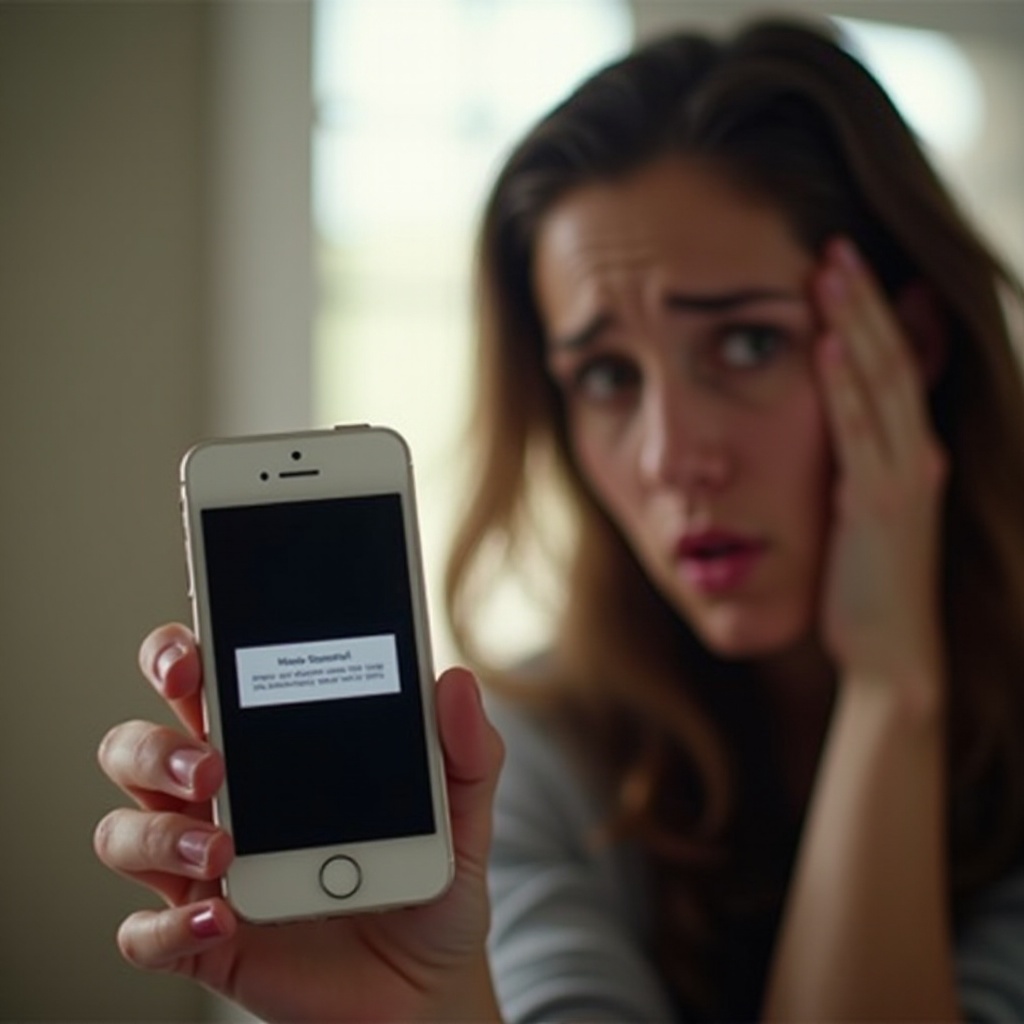
高度なトラブルシューティング
前述の手順で問題が解決しない場合、こちらの高度なトラブルシューティングテクニックが役立つかもしれません。
ネットワーク設定のリセット
ネットワーク設定をリセットすることで、基本的な接続の問題が解決することがあります:
1. iPhoneの場合:「設定」>「一般」>「リセット」>「ネットワーク設定をリセット」
2. Androidの場合:「設定」>「システム」>「リセットオプション」>「Wi-Fi、モバイル、Bluetoothをリセット」
デバイスの再起動
簡単な再起動で多くの技術的な問題が解決することがあります:
1. スマートフォンの場合:
– 電源ボタンを長押しして、再起動のオプションが表示されるまで待ちます。
2. 接続されたデバイスの場合:
– ホットスポットに接続しようとしているデバイスを再起動します。
キャリア設定の更新
ホットスポット機能をサポートするために、キャリア設定を更新する必要があるかもしれません。以下の手順が役立ちます:
1. キャリアに連絡する: 特定の設定とアップデートについてキャリアに問い合わせます。
2. ほとんどのキャリアは必要に応じてOTA(Over-the-Air)アップデートを送信します。
すべてがうまくいかない場合、ソフトウェアやデバイス自体を更新またはリセットすることで解決することがあります。
ソフトウェアとファームウェアの問題
上記の手順でも問題が解決しない場合は、オペレーティングシステムやファームウェアに問題があるかもしれません。
ソフトウェアアップデートの確認
スマートフォンが最新のOSバージョンを実行していることを確認してください。定期的なアップデートでバグが修正され、接続性が向上します。
– iPhoneの場合:「設定」>「一般」>「ソフトウェアアップデート」
– Androidの場合:「設定」>「システム」>「ソフトウェアアップデート」
デバイスを工場出荷時設定にリセット
最終手段として:
– データのバックアップ: 重要なデータを必ずバックアップしてください。
– 工場リセット: 工場出荷時設定にリセットを実行します:
– iPhoneの場合:「設定」>「一般」>「リセット」>「すべてのコンテンツと設定を消去」
– Androidの場合:「設定」>「システム」>「リセットオプション」>「すべてのデータを消去(工場出荷時リセット)」
この極端な措置は、すべての破損したデータを消去することで、ほとんどの持続的な問題を解決します。
結論
個人用ホットスポットが表示されない理由をトラブルシューティングすることは、複数のステップを必要とする場合がありますが、信頼性のある接続を維持するためには重要です。基本的なチェックから始めて、モバイルデータがアクティブであることやホットスポットが有効になっていることを確認しましょう。デバイス固有の設定や高度なトラブルシューティングに進み、ネットワークリセットやキャリア設定のリセットを試みてください。問題が持続する場合は、ソフトウェアのアップデートや工場リセットが必要になることがあります。これらの手順を実行することで、個人用ホットスポットの問題を効率的に解決し、どこでも接続を維持することができます。
よくある質問
パーソナルホットスポットが他のデバイスに検出されないのはなぜですか?
ネットワーク設定、不適合バンド(例えば、5GHz)、またはキャリア設定の更新が必要な場合に、デバイスのホットスポットが検出されない可能性があります。
パーソナルホットスポットを安定させるにはどうすればよいですか?
デバイスのソフトウェアを最新の状態に保ち、強力なネットワーク接続を確保し、接続されるデバイスと互換性のあるバンド(古いデバイスには2.4GHz)を使用してください。
ホットスポットの問題についていつ技術サポートに連絡すればよいですか?
基本的および高度なトラブルシューティング手順が失敗した場合は、技術サポートに連絡してください。持続的な問題は、専門家の助けやデバイスおよびネットワーク設定の詳しい確認が必要になることがあります。
